2025-07-23 18:43
很多人遇到笔记本变卡,第一个想到的就是:“是不是硬盘坏了?”的确,机械硬盘速度慢,换成SSD(固态硬盘)是提速的重要一步。
但如果你已经更换了硬盘,电脑依然卡顿,问题往往更复杂,需要从以下几个方面逐一排查和优化:
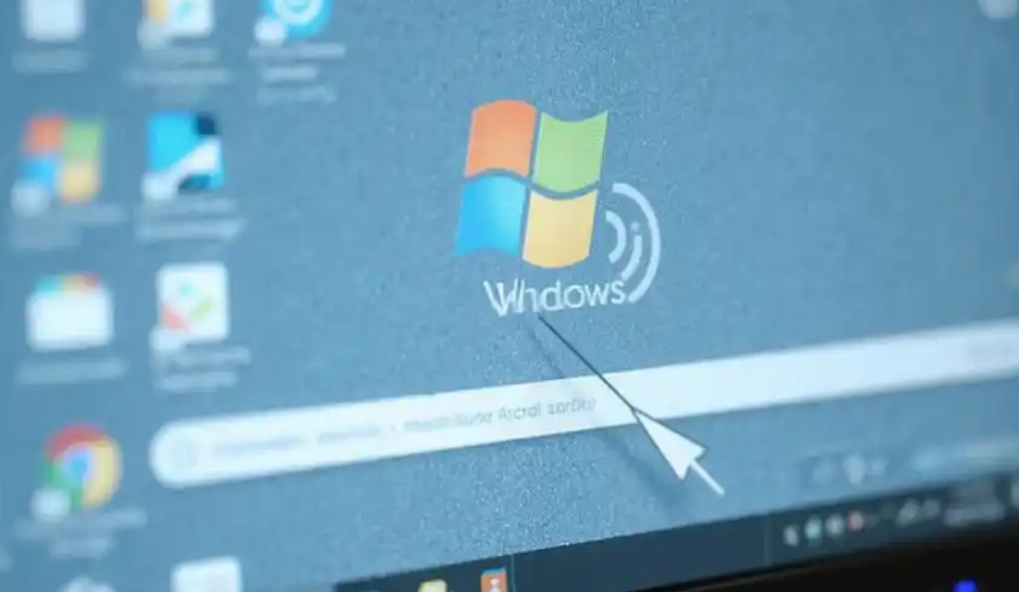
一、系统是否重装了干净版?
不少人换了硬盘后只是“克隆旧系统”或随便装了个来路不明的系统镜像。如果系统本身有问题,比如后台进程过多、驱动残留或病毒木马,哪怕硬盘再新,也无济于事。
解决方法:
使用纯净版Windows镜像重新安装系统;
安装完成后,关闭系统推荐的软件安装,避免自动加载杂七杂八的应用;
建议选择Windows10LTSC或Win11精简版,更轻快。工具方面可以选用u深度u盘启动盘。
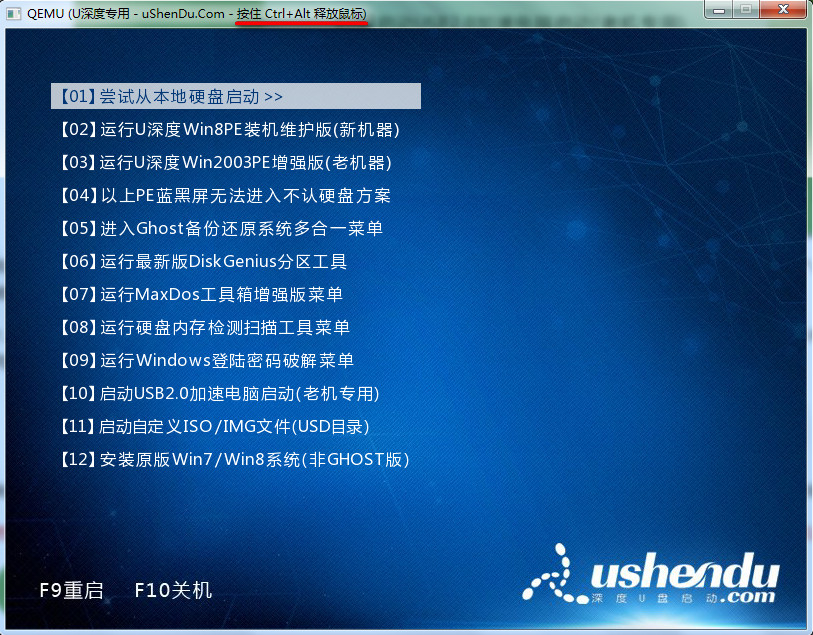
二、内存够用吗?看看任务管理器就知道
现在主流的Windows系统,8GB内存只是“能用”,如果你还在用4GB,哪怕只是浏览网页、打开微信办公,卡顿也在所难免。
尤其是开启多个浏览器标签页、Word+Excel同时运行时,很容易内存爆满。
解决方法:
打开任务管理器(Ctrl+Shift+Esc),查看“内存”占用;
如预算允许,升级到16GB内存效果会明显提升;
若内存不可升级(部分轻薄本焊死内存),建议开启“虚拟内存”,设定合理的分页文件大小(如4GB-8GB)。

三、驱动更新了吗?尤其是显卡和芯片组
换完硬盘后,有些人没注意安装官方驱动,导致设备用的是系统自带的“兼容驱动”,性能严重受限,尤其是Intel/NVIDIA的显卡、AMD芯片组等。
解决方法:
使用驱动软件/DriverBooster等工具更新驱动;
或直接前往品牌官网下载官方驱动(推荐优先考虑);
显卡驱动尤其重要,它会影响视频播放、网页动画、甚至日常滑动的流畅度。
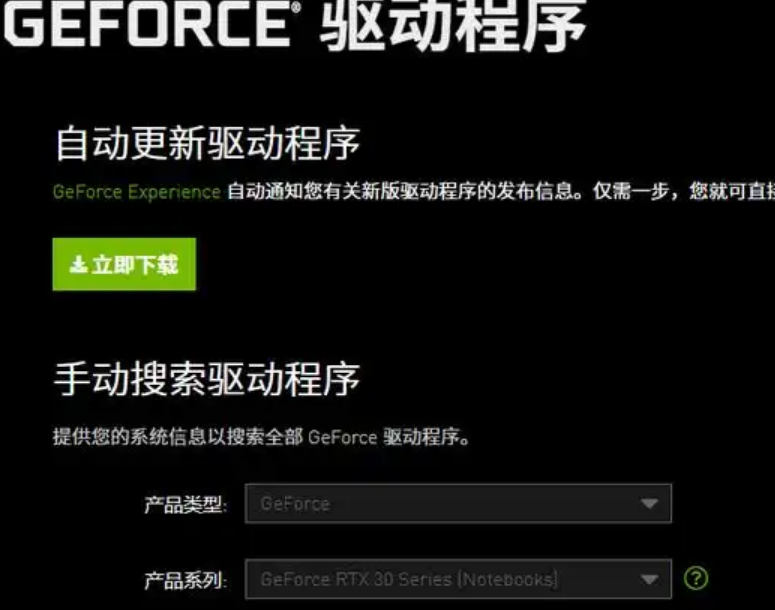
四、后台程序过多,自动启动项要清理!
很多人一开机就卡,打开任务管理器一看,几十个后台进程在偷偷运行,钉钉、QQ、微信、各种同步云盘、驱动服务、浏览器助手……能不慢吗?
解决方法:
按Ctrl+Shift+Esc打开任务管理器,点击“启动”选项卡;
禁用不必要的启动项,比如迅雷、腾讯会议助手、360安全云盘等;
使用“msconfig”命令或“Autoruns”工具深入清理隐藏启动项。
 ThinkPad X13s笔记本一键重装win10系统教程
ThinkPad X13s笔记本一键重装win10系统教程
u深度u盘启动盘的核心是通过专用工具,把普通...